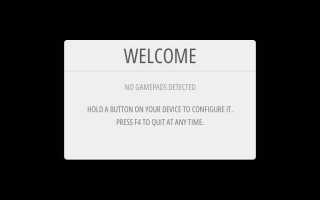Представьте себе, что все классические игры, которые вы помните много лет назад, были в одной маленькой игровой консоли. Это именно то, что возможно с RetroPie на Raspberry Pi.
RetroPie — это всеобъемлющий игровой эмулятор на основе Linux. Он предназначен для установки на Raspberry Pi и его легко настроить как простое решение для всех, кто хочет играть в ретро-консоли и аркадные игры на своем телевизоре.
RetroPie также поддерживает варианты USB многих ваших любимых игровых контроллеров прошлого, так что вы можете играть в свои игры так, как вы их помните.
Что вам нужно
Быстрые ссылки
- Что вам нужно
- Получить ретро-пирог
- Прошить это
- Собрать вместе пи
- Загрузи свой эмулятор
- конфигурация
- Интерфейс
- Трансфер игры
- Настройка USB
- Запустить игру
- Закрытие заметки
Вам не нужно много чего делать, особенно если вы знакомы с Raspberry Pis.
- Raspberry Pi 3
- 5v Micro USB зарядное устройство
- 8 ГБ + карта MicroSD
- Компьютер с картридером MicroSD
- USB-клавиатура мышь
- USB-контроллер выбора
Получить ретро-пирог
Первым шагом в настройке является загрузка изображения RetroPie. Перейдите на страницу загрузки RetroPie и загрузите изображение для Raspberry Pi 3. Оно сжато с помощью Gzip, поэтому, если ваш браузер может поддерживать автоматическое его открытие, используйте его для этого.
Если вы работаете в Windows, вам, вероятно, нечем открыть Gzip. Однако есть несколько из них. Посмотрите на WinZip, 7-Zip или Gzip, чтобы получить работу. В любом случае вы хотите уменьшить .img.gz до обычного .img.
Прошить это
Мигать изображение тоже очень просто. Опять же, если у вас есть опыт мигания изображений для Raspberry Pi, это ничем не отличается. Если вы не знакомы с процессом, вы можете использовать простой инструмент Etcher для всего процесса.
Загрузите Etcher для вашей операционной системы и установите его. Когда вы откроете Etcher, вы увидите очень простой интерфейс с тремя столбцами.
В первом столбце выберите изображение. Затем выберите ваш MicroSD во втором столбце. Убедитесь, что у вас есть правильный. Это сотрет все на выбранном вами диске. Наконец, вы можете прошить изображение в последнем столбце.
Собрать вместе пи
Далее вам нужно собрать Pi. Вставьте MicroSD. Подключите клавиатуру и мышь, а также контроллер, если он у вас есть.
Подключите Pi к своему экрану. Наконец, когда вы уверены, что все настроено, подключите его.
Загрузи свой эмулятор
После того, как вы подключите Pi, начнется загрузка и процесс автоматической настройки. Не так много, что вам нужно сделать, чтобы Пи заработал. Большая часть настроек довольно общая и автоматизированная.
конфигурация
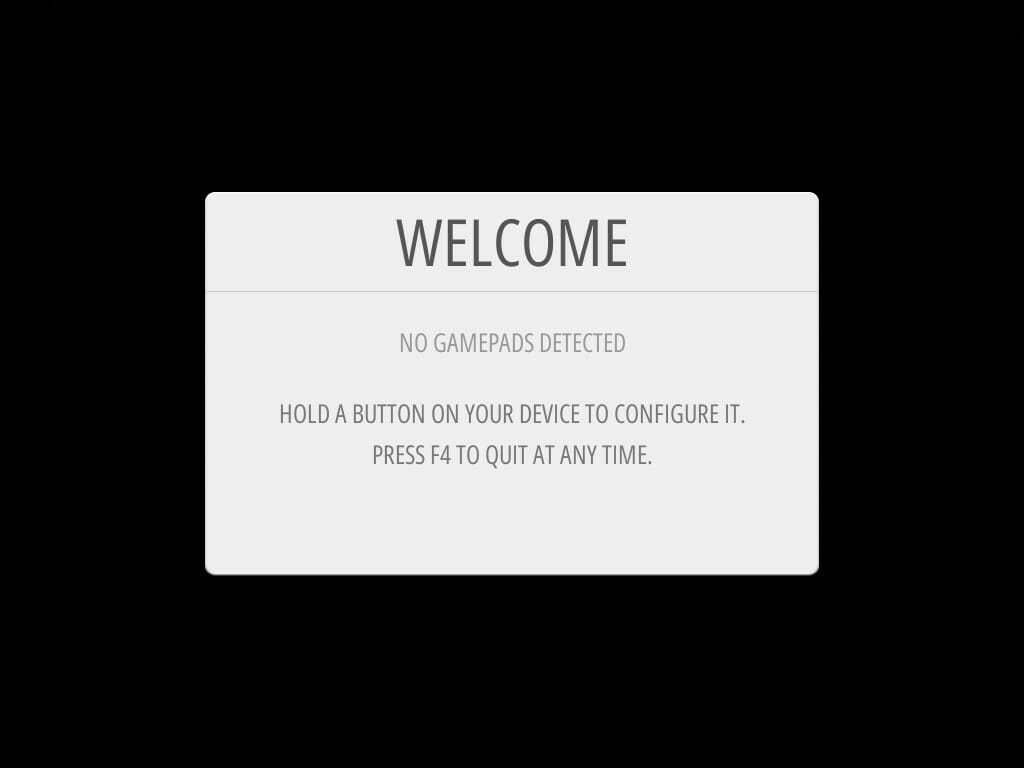
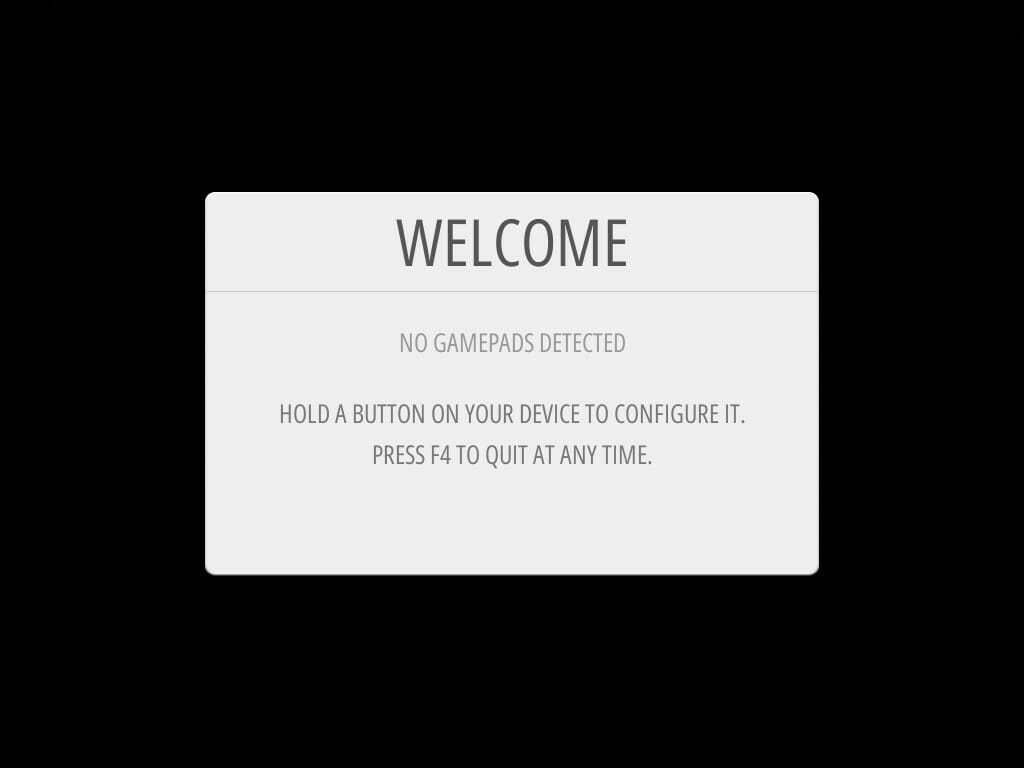
Когда Pi впервые загрузится, он обнаружит ваш контроллер и попытается настроить его. Каждый контроллер индивидуален, поэтому используйте графическую схему, чтобы настроить свой контроллер в соответствии со своими предпочтениями.
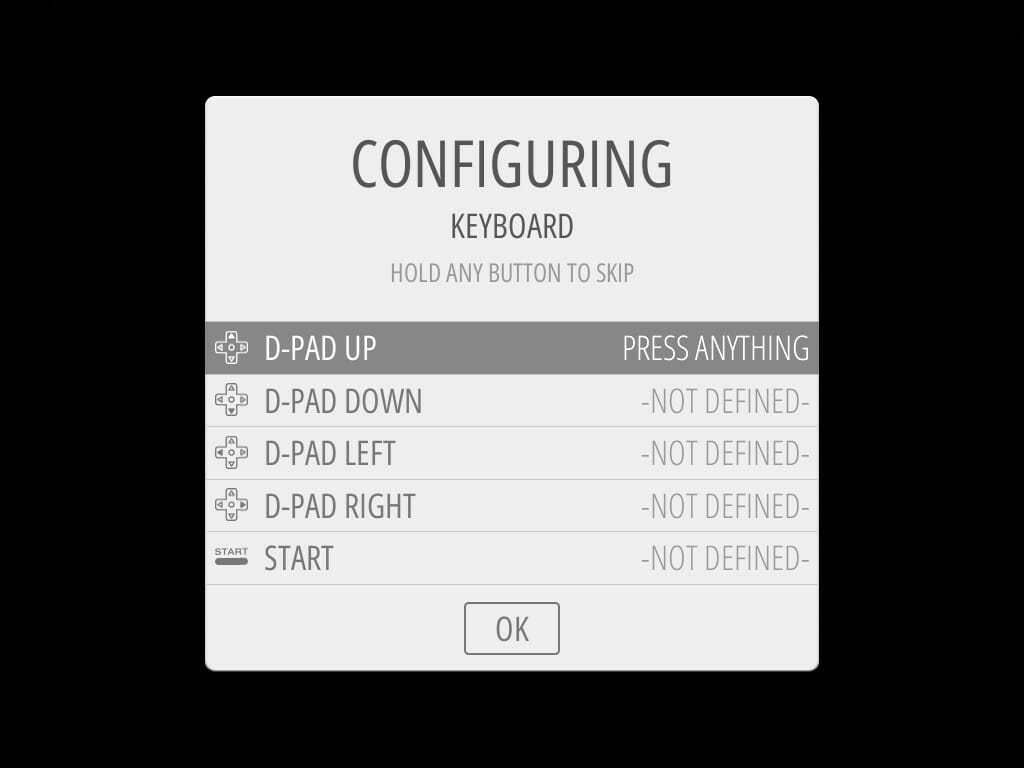
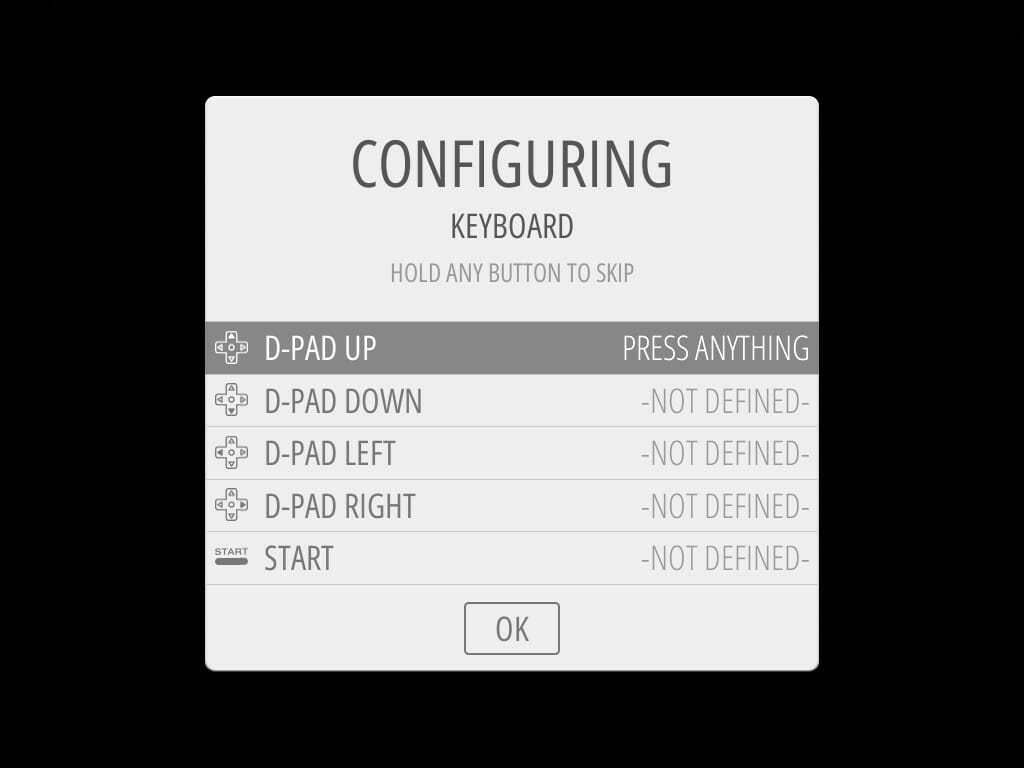
Убедитесь, что вы помните свои элементы управления. Предпочтения контроллера — это то, что вы также будете использовать для управления интерфейсом RetroPie. Даже сохранение самой конфигурации должно быть сделано с вашими настройками. Для сохранения нажмите кнопку, которую вы настроили как «А.»
Интерфейс
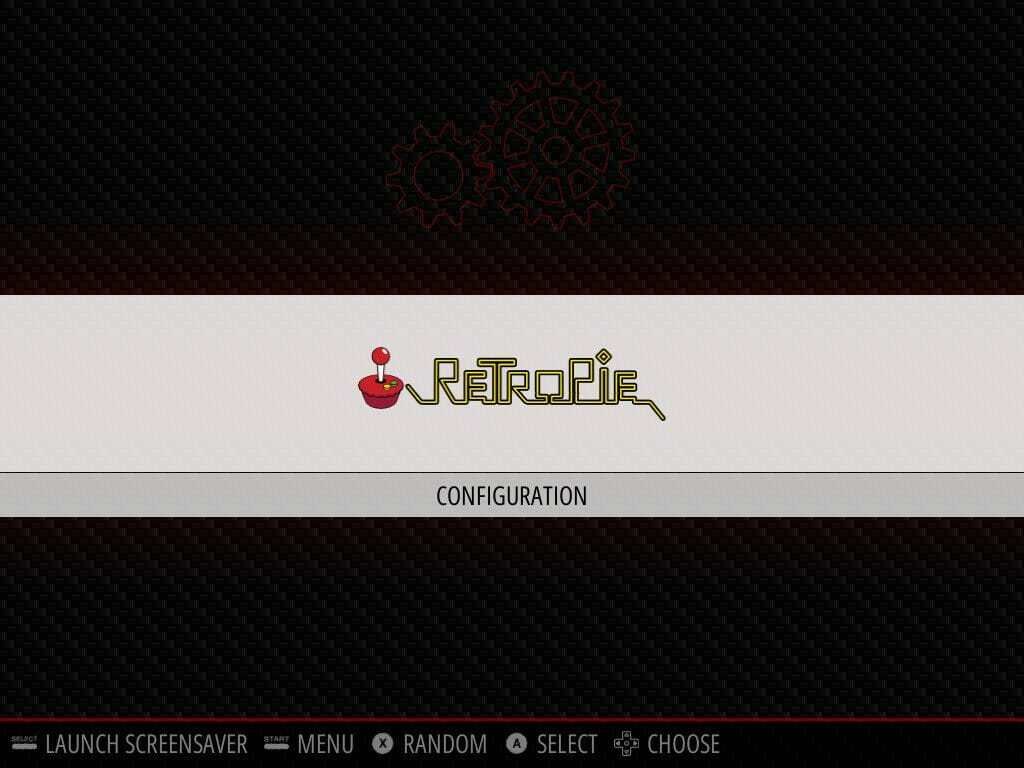
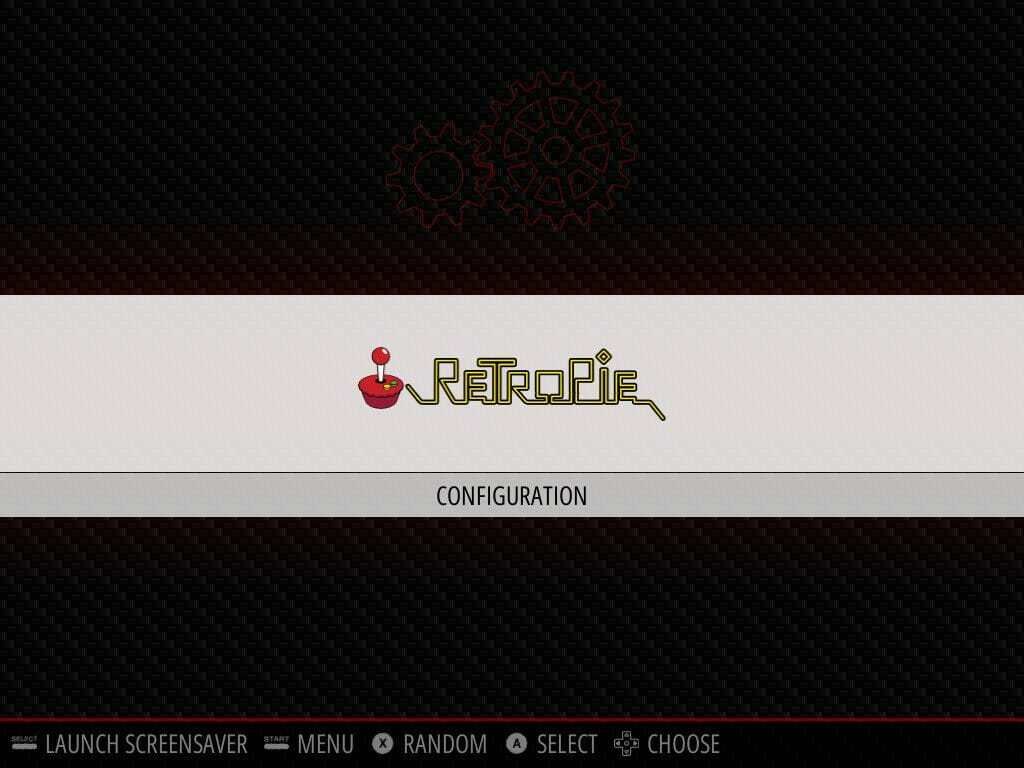
После настройки контроллера вы попадете на домашний экран RetroPie. Там не так много, чтобы начать, но он будет перечислять ваши игры, когда у вас есть. А пока посмотрите меню.
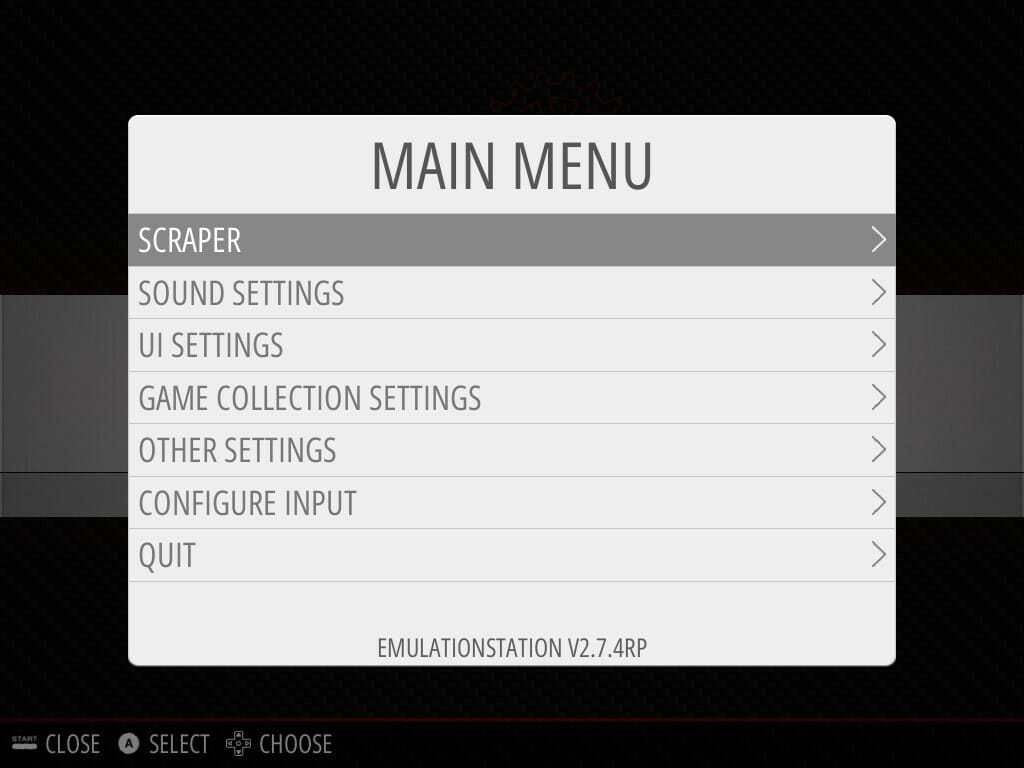
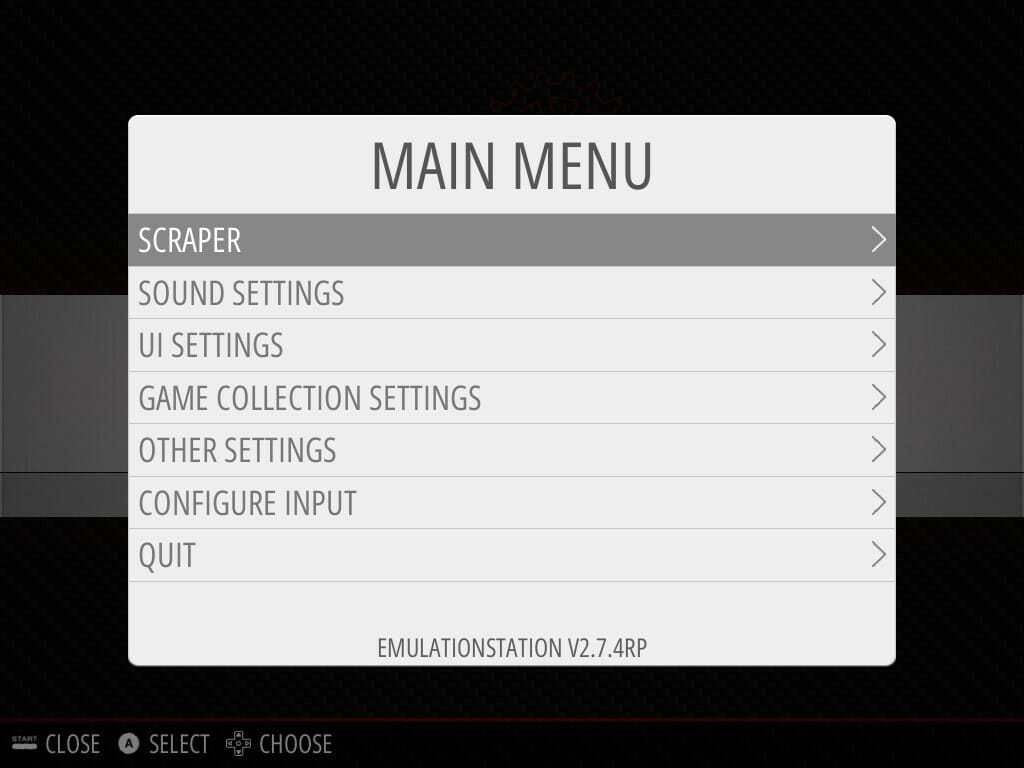
В меню вы можете выбрать все свои настройки. Вы можете добавить дополнительные контроллеры и переключаться между ними. Вы также можете организовать свои игровые библиотеки для более удобного доступа.
Трансфер игры
По умолчанию RetroPie не поставляется с любыми играми. Есть много законных серых зон, когда дело доходит до ROM. Как правило, загрузка ПЗУ для игр, которыми вы владеете, является самой безопасной ставкой, но в большинстве случаев старые игры, которые еще не запущены, тоже в порядке. В любом случае, RetroPie не хочет вмешиваться, поэтому вам нужно получить ПЗУ.
Если вы хотите передавать игры на RetroPie по беспроводной сети, вы можете настроить WiFi через меню. Это простой (но довольно уродливый) процесс, который просит вас ввести имя сети и пароль. Использование беспроводной передачи может быть более или менее болезненным в зависимости от того, из какой операционной системы вы переводите.
Самое простое в использовании — это USB-накопитель. Pi распознает его автоматически, и вы можете разместить на нем много ПЗУ. Процесс установки тоже очень прост.
Существует множество мест, где можно получить ПЗУ в Интернете, и вы можете копировать свои собственные при наличии нужных устройств. Благодаря этой юридической серости это не та тема для обсуждения здесь.
Настройка USB
Получите USB-накопитель, который вы не против стереть. Вставьте его в свой компьютер и отформатируйте в FAT32. Затем создайте папку с именем retropie на пустом диске. Извлеките его из вашего компьютера.
Поместите диск в работающий Raspberry Pi. Подождите, пока мигающий свет перестанет мигать. Затем снова удалите диск.
Поместите диск в свой компьютер снова. Вы должны увидеть новый каталог на USB-накопителе. В каталоге retropie, который вы создали ранее, должны быть дополнительные папки. Поместите ПЗУ в нужные папки для их типа в каталоге retropie / roms. Когда вы закончите, извлеките диск.
Поместите диск обратно в Pi и подождите, пока он перестанет мигать. Затем откройте главное меню и перезапустите RetroPie. Когда он возвращается, Pi покажет ваши игры.
Запустить игру
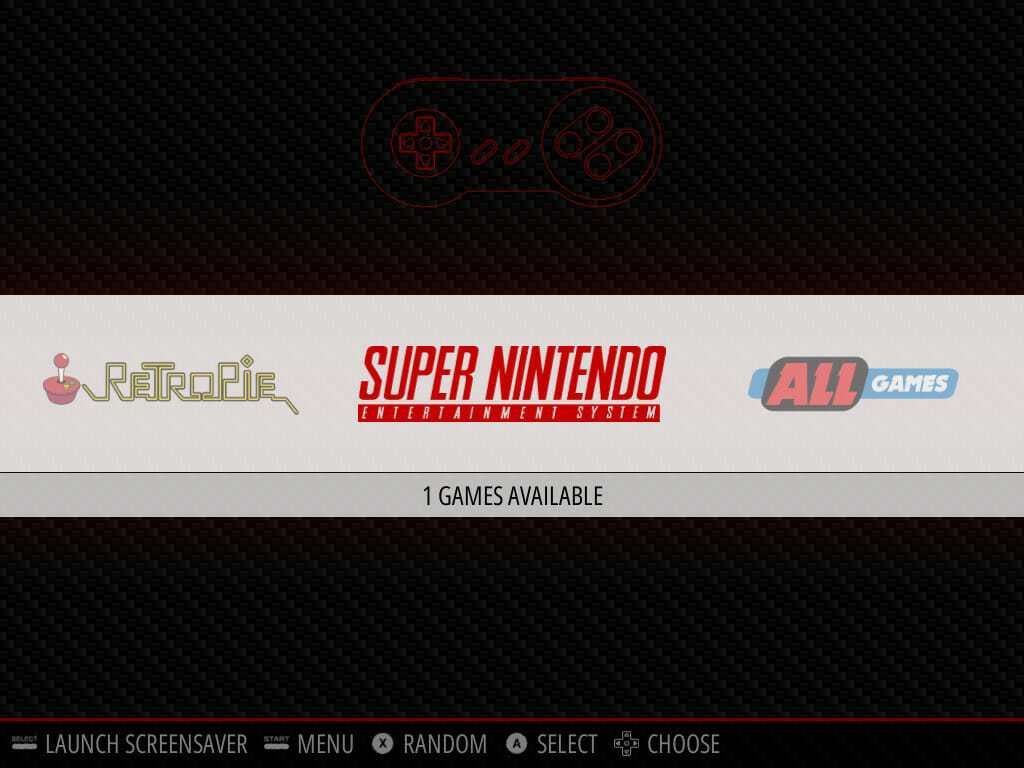
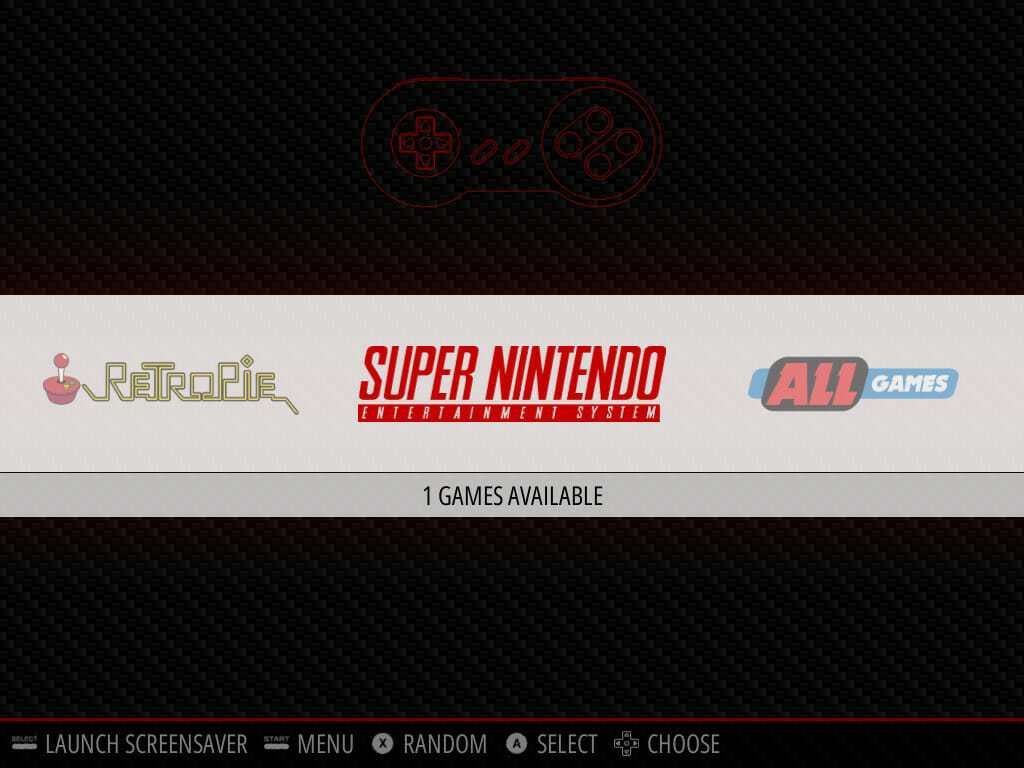
После загрузки игр обратите внимание на новые категории, добавленные RetroPie при добавлении игр. Вы можете перемещаться между ними с помощью элементов управления D-pad. Выберите тот, который вы хотите, с «A», и вы попадете в новое меню с играми для этой категории в списке. Используйте D-pad, чтобы выбрать нужную игру, и «A», чтобы выбрать ее. Игра запустится так, как и ожидалось при запуске этой консоли.


Закрытие заметки
Поздравляем! На вашем Raspberry Pi работает полнофункциональный консольный эмулятор. Помните, что это Raspberry Pi, поэтому он ограничен как по вычислительной мощности, так и по фактическому потреблению энергии. Не подключайте кучу вещей к USB-портам. Это, вероятно, перестанет работать в конце концов.
Кроме того, имейте в виду, что где вы получаете ваши ПЗУ имеет значение Так как они юридически неоднозначны, есть, конечно, несколько менее авторитетных сайтов ПЗУ, и вы можете легко заразиться вирусом или еще хуже, если не будете осторожны.